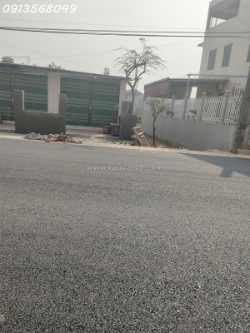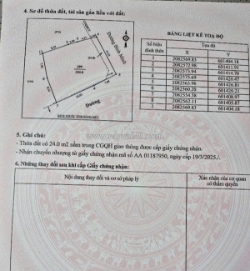Cách quản lý email hiệu quả nhất năm 2025
Ngày đăng: 2/4/2025 4:44:44 PM - Khác - Toàn Quốc - 128Chi tiết [Mã tin: 5814294] - Cập nhật: 11 phút trước
Trong thời đại số hóa hiện nay, email là một phương tiện giao tiếp quan trọng trong công việc và cuộc sống hàng ngày. Tuy nhiên, việc quản lý email một cách kém hiệu quả có thể dẫn đến những khó khăn như bỏ lỡ công việc quan trọng hoặc giảm năng suất lao động. Trong bài viết này, chúng tôi sẽ chia sẻ những chiến lược để quản lý email hiệu quả và hướng dẫn cụ thể về cách quản lý email trong Outlook – một công cụ rất phổ biến hiện nay.
1. Tầm quan trọng của việc quản lý email hiệu quả
Email không chỉ là phương tiện giao tiếp, mà còn là một phần quan trọng trong việc tổ chức công việc hàng ngày. Tuy nhiên, việc đối mặt với hàng chục hoặc hàng trăm email mỗi ngày có thể gây áp lực và giảm hiệu suất. Theo một báo cáo, trung bình người lao động nhận được hơn 120 email/ngày. Do đó, quản lý email hiệu quả là một kỹ năng thiết yếu.
2. Những vấn đề do email quá tải
- Mất thông tin quan trọng: Việc không tổ chức tốt có thể khiến email quan trọng bị bỏ quên.
- Tăng căng thẳng: Hình ảnh một hộp thư đến ngổn ngang gây cảm giác choáng ngợp.
- Giảm năng suất: Thời gian xử lý email quá nhiều có thể ảnh hưởng đến những nhiệm vụ quan trọng hơn.
3. Chiến lược quản lý email hiệu quả
3.1. Ưu tiên email bằng ma trận Eisenhower
Hãy phân loại email theo hai yếu tố: Khẩn cấp và Quan trọng. Email cần được xử lý ngay sẽ nằm trong danh mục “Khẩn cấp và Quan trọng”, trong khi những email không quan trọng có thể bỏ qua hoặc lên lịch.
3.2. Đặt thời gian kiểm tra email
Kiểm tra email theo khung giờ cố định (vd: 9h, 13h, 17h) thay vì mở email liên tục giúp tập trung vào những nhiệm vụ quan trọng hơn.
3.3. Sử dụng bộ lọc và nhãn
Bạn có thể thiết lập bộ lọc để tự động phân loại email vào các thư mục nhất định, giúp hộp thư đến trở nên gọn gàng hơn.
3.4. Hủy đăng ký các bản tin không cần thiết
Thư rác và bản tin không mong muốn chiếm rất nhiều không gian. Hãy dành thời gian hủy đăng ký những thư không có giá trị với bạn.
3.5. Phương pháp Inbox Zero
Mục tiêu là giữ hộp thư đến “trống” hoặc gần trống. Hãy xử lý email ngay khi nhận được hoặc di chuyển chúng sang danh sách công việc cần làm.
4. Cách quản lý email trong Outlook
Một trong những cách quản lý email hiệu quả nhất, đó là việc sử dụng công cụ Outlook. Bởi ứng dụng này có nhiều tính năng hỗ trợ quản lý cực tốt. Hãy cùng tìm hiểu một số tính năng hỗ trợ quản lý email bằng Outlook:
4.1. Sử dụng thư mục (Folders)
- Tạo thư mục theo chủ đề:
- Xác định các danh mục chính bạn thường xuyên làm việc, ví dụ: “Dự án A,” “Khách hàng B,” hoặc “Hóa đơn.”
- Trong Outlook, bạn có thể nhấp chuột phải vào "Inbox," chọn “New Folder” để tạo thư mục mới.
- Di chuyển email vào thư mục tương ứng:
- Kéo và thả email vào các thư mục đã tạo để giữ hộp thư đến gọn gàng.
- Sử dụng tính năng "Move to" để chọn nhanh thư mục đích.
4.2. Thiết lập quy tắc (Rules)
- Tự động phân loại email:
- Truy cập vào “Rules” trong tab “Home,” chọn “Manage Rules & Alerts.”
- Tạo quy tắc dựa trên các tiêu chí như tên người gửi, từ khóa trong tiêu đề hoặc nội dung.
- Ví dụ: Tự động di chuyển email từ sếp vào thư mục “Quan trọng.”
- Thiết lập các quy tắc thông báo:
- Chỉ nhận thông báo cho email từ những người hoặc chủ đề ưu tiên.
- Loại bỏ thông báo từ các nguồn không quan trọng để tránh phân tán.
4.3. Sử dụng các công cụ tìm kiếm
- Tìm kiếm nâng cao:
- Trong thanh tìm kiếm của Outlook, bạn có thể nhập các từ khóa cụ thể, ví dụ: “subject: báo cáo” hoặc “from: tênngườigửi@domain.com.”
- Sử dụng bộ lọc tìm kiếm nâng cao bằng cách nhấp vào biểu tượng kính lúp và chọn các tiêu chí như ngày tháng hoặc kích thước email.
- Lưu tìm kiếm yêu thích:
- Sau khi tìm kiếm, bạn có thể lưu lại kết quả tìm kiếm để sử dụng sau này bằng cách nhấp chuột phải và chọn “Save Search.”
4.4. Sử dụng gắn cờ (Flag) và các ghi chú
- Gắn cờ Follow-Up:
- Nhấp chuột phải vào email, chọn “Follow Up” và đặt cờ cho các công việc cần xử lý.
- Bạn có thể thiết lập ngày đáo hạn để nhận nhắc nhở từ Outlook.
- Thêm ghi chú:
- Sử dụng phần “Notes” trong Outlook để ghi chú các thông tin quan trọng liên quan đến email hoặc công việc.
- Đính kèm ghi chú trực tiếp vào email bằng cách nhấp chuột phải và chọn “Add Notes.”
4.5. Kết hợp lịch họp (Calendar)
- Lên lịch trực tiếp từ email:
- Khi nhận được một email có liên quan đến cuộc họp hoặc công việc cần lên lịch, bạn có thể nhấp vào “Meeting” trong tab “Home” để tạo sự kiện ngay.
- Outlook tự động đính kèm nội dung email vào lời mời họp.
- Chia sẻ lịch với đồng nghiệp:
- Sử dụng tính năng “Share Calendar” để đồng nghiệp biết được lịch làm việc của bạn và dễ dàng phối hợp.
5. Kết luận
Quản lý email hiệu quả không chỉ giúp bạn tiết kiệm thời gian mà còn nâng cao năng suất và giảm căng thẳng trong công việc hàng ngày. Dù bạn áp dụng những chiến lược tổng quát hay tận dụng các tính năng hữu ích của Microsoft Outlook, việc duy trì một hộp thư gọn gàng và có tổ chức sẽ đem lại nhiều lợi ích đáng kể. Hãy bắt đầu từ hôm nay bằng cách áp dụng những phương pháp trên để cải thiện cách bạn quản lý email, từ đó nâng cao hiệu quả công việc và chất lượng cuộc sống. Nếu có bất kỳ điều gì còn thắc mắc và cần được giải đáp, hãy vui lòng liên hệ với MSO qua Hotline: 024.9999.7777 ngay.
Tin liên quan cùng chuyên mục Khác
 2
2Bán đất 52m² tại tdp cửu việt, trâu quỳ, gia lâm – giá 7 tỷ x – liên hệ: mr. vỹ
Cập nhật: 10 phút trước 2
2Sở hữu đất nền dự án trung tâm xã hoàng hanh, phường hồng châu, hưng yên
Cập nhật: 13 phút trước 2
2Căn hộ đẹp - giá tốt bán nhanh căn hộ cao cấp ngay trục đường huyết mạch nguyễn
Cập nhật: 15 phút trước 1
1Chính chủ bán - giá tốt - sỡ hữu ngay lô đất tại khu an phú phường tân an
Cập nhật: 15 phút trước 2
2Bán nhà mặt phố trích sài 114m 7 tầng thang máy view hồ tây giá 110 tỷ
Cập nhật: 37 phút trước 2
2Bán đất tổ 10 (ấp tre, xã quang minh, hn)-ôtô vào đất, 100% thổ cư, giá đầu tư
Cập nhật: 42 phút trước 2
2Chính chủ bán đất 52m² tại cửu việt, trâu quỳ – giá 7 tỷ x – mr. vỹ 0989894845
Cập nhật: 53 phút trước 2
2Hot! 468 triệu m nhà ngõ lạc long quân 288m 8tàng mt 16mthang máy ôtô tránh 2
Cập nhật: 53 phút trước 2
2Bán nhà ngõ lạc long quân 288m 8tàng thang máy ôtô tránh dt khủng giá 135 tỷ
Cập nhật: 54 phút trước- 0
Xi to
Cập nhật: 1 phút trước  2
2Lô đất 52m² tại cửu việt, trâu quỳ – giá 7 tỷ x – mr. vỹ 0989894845
Cập nhật: 10 phút trước 2
2Cho thuê gấp giá rẻ lk vingruop đông anh 73m,4 tầng,mặt tiền 5m,5 tr/th.
Cập nhật: 24 phút trước 2
2Bán đất 52m² tại tdp cửu việt, trâu quỳ – giá 7 tỷ x – mr. vỹ 0989894845
Cập nhật: 31 phút trước 2
252m² đất đẹp tại cửu việt, trâu quỳ – giá 7 tỷ x – mr. vỹ 0989894845
Cập nhật: 51 phút trước- 0
Xi to 789f
Cập nhật: vài giây trước - 0
Xi to 789f
Cập nhật: 4 phút trước - 0
Xi to 789f
Cập nhật: 6 phút trước - 0
Xi to 789f
Cập nhật: 6 phút trước  2
2Glpro™ glp-1 booster: benefits, uses, work, benefits, cost 2025?
Cập nhật: 6 phút trước 2
2Sunnyfarms cbd gummies official: how it functions in the body?
Cập nhật: 8 phút trước 2
2Sunnyfarms cbd gummies official: how it functions in the body?
Cập nhật: 9 phút trước 2
2Sunnyfarms cbd gummies official: how it functions in the body?
Cập nhật: 10 phút trước 2
2Sunnyfarms cbd gummies official: how it functions in the body?
Cập nhật: 10 phút trước 2
2Sunnyfarms cbd gummies official: how it functions in the body?
Cập nhật: 11 phút trước 2
2Cardioc2 empower health labs: how it functions in the body?
Cập nhật: 23 phút trước- 0
Template hướng dẫn chạy facebook ads, update thông tin mới nhấtt từ facebook
Cập nhật: 27 phút trước  2
2Sunny farms cbd: your journey to pain relief starts here
Cập nhật: 27 phút trước- 0
Template hướng dẫn chạy facebook ads, update thông tin mới nhấtt từ facebook
Cập nhật: 27 phút trước - 0
Template hướng dẫn chạy facebook ads, update thông tin mới nhấtt từ facebook
Cập nhật: 27 phút trước  1
1Sunny farms cbd: your journey to pain relief starts here
Cập nhật: 28 phút trước 1
1Sunny farms cbd: your journey to pain relief starts here
Cập nhật: 28 phút trước 2
2Sunny farms cbd: your journey to pain relief starts here
Cập nhật: 28 phút trước 2
2Sunny farms cbd: your journey to pain relief starts here
Cập nhật: 28 phút trước 1
1Sunny farms cbd: your journey to pain relief starts here
Cập nhật: 28 phút trước 1
1Sunny farms cbd: your journey to pain relief starts here
Cập nhật: 28 phút trước 2
2Sunny farms cbd: your journey to pain relief starts here
Cập nhật: 28 phút trước- 0
Template hướng dẫn chạy facebook ads, update thông tin mới nhấtt từ facebook
Cập nhật: 29 phút trước  2
2❤️ nhà đẹp 3 tầng, diện tích 90m2 (4.5 x 20), giá chỉ 5.3 tỷ.
Cập nhật: 31 phút trước- 0
Sx66 germany – a safe choice for everyday wellness
Cập nhật: 34 phút trước - 0
Template lên kế hoạch lịch năm giúp cá nhân/doanh nghiệp quản lý thời gian hiệu quả
Cập nhật: 35 phút trước - 0
Template lên kế hoạch lịch năm giúp cá nhân/doanh nghiệp quản lý thời gian hiệu quả
Cập nhật: 35 phút trước - 0
Template lên kế hoạch lịch năm giúp cá nhân/doanh nghiệp quản lý thời gian hiệu quả
Cập nhật: 36 phút trước - 0
Template lên kế hoạch lịch năm giúp cá nhân/doanh nghiệp quản lý thời gian hiệu quả
Cập nhật: 36 phút trước - 0
Template lên kế hoạch lịch năm giúp quản lý thời gian hiệu quả
Cập nhật: 37 phút trước - 0
Template lên kế hoạch lịch năm giúp quản lý thời gian hiệu quả
Cập nhật: 37 phút trước - 0
Template lên kế hoạch lịch năm giúp quản lý thời gian hiệu quả
Cập nhật: 38 phút trước  2
2Bán đất 385m2 mặt đường bình minh, cửa lò - gần cảng cửa lò
Cập nhật: 48 phút trước 2
2Nhà mới 3 tầng lê đức thọ gò vấp, 40m², sổ vuông, giá 5.75 tỷ
Cập nhật: 58 phút trước 1
1Tại sao nên chọn saginomiya sns-c106x cho hệ thống lạnh và khí nén? – chuyên gia dantek giải đáp
Cập nhật: 3 phút trước 1
1Tại sao nên chọn saginomiya sns-c106x cho hệ thống lạnh và khí nén? – chuyên gia dantek giải đáp
Cập nhật: 3 phút trước